Chào mừng bạn đến với hướng dẫn cài đặt Apache trên Ubuntu 20.04. Apache, hay còn gọi là Apache HTTP Server, là một trong những máy chủ web phổ biến và mạnh mẽ nhất thế giới, đóng vai trò xương sống cho hàng triệu website. Kết hợp với Ubuntu 20.04, một phiên bản hệ điều hành Linux nổi tiếng về sự ổn định và bảo mật, bạn sẽ có một nền tảng vững chắc để triển khai các dự án web của mình. Tầm quan trọng của Apache không chỉ nằm ở khả năng xử lý yêu cầu từ người dùng mà còn ở tính linh hoạt, cho phép bạn dễ dàng quản lý và mở rộng website. Việc cài đặt Apache trên Ubuntu 20.04 mang lại lợi ích về hiệu suất cao và sự hỗ trợ lâu dài từ cộng đồng. Trong bài viết này, chúng ta sẽ cùng nhau đi qua từng bước, từ cập nhật hệ thống, cài đặt, cấu hình cơ bản cho đến khắc phục các lỗi thường gặp.
Cập nhật hệ thống trước khi cài đặt Apache
Trước khi bắt đầu cài đặt bất kỳ phần mềm mới nào, việc cập nhật hệ thống là một bước cực kỳ quan trọng không thể bỏ qua. Đây là bước nền tảng để đảm bảo mọi thứ diễn ra suôn sẻ. Vậy tại sao chúng ta cần phải làm điều này?
Tại sao cần cập nhật hệ thống
Cập nhật hệ thống Ubuntu giúp đảm bảo rằng bạn đang sử dụng các phiên bản phần mềm mới nhất, bao gồm các bản vá bảo mật quan trọng. Điều này giúp bảo vệ máy chủ của bạn khỏi các lỗ hổng tiềm ẩn có thể bị tin tặc khai thác. Hơn nữa, việc cập nhật cũng giúp tăng cường tính ổn định của hệ điều hành, giảm thiểu nguy cơ xảy ra xung đột giữa các gói phần mềm. Khi bạn cài đặt Apache trên một hệ thống đã được cập nhật đầy đủ, bạn đang giảm thiểu rủi ro gặp phải các lỗi không tương thích. Hãy xem đây là bước chuẩn bị “mặt bằng” sạch sẽ và vững chắc trước khi xây dựng “ngôi nhà” website của bạn.
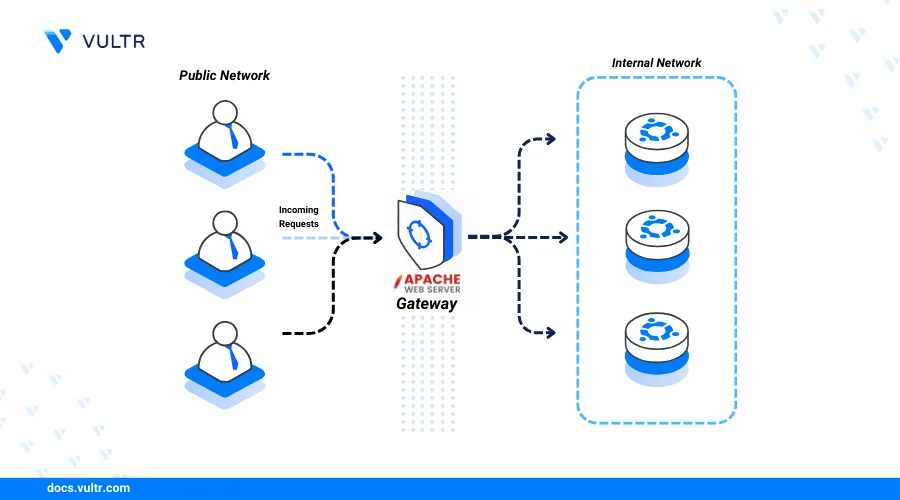
Các lệnh cập nhật cơ bản trên Ubuntu 20.04
Việc cập nhật hệ thống trên Ubuntu 20.04 rất đơn giản và chỉ cần thực hiện qua hai lệnh cơ bản trong cửa sổ dòng lệnh (Terminal). Đầu tiên, bạn cần mở Terminal và chạy lệnh sau để làm mới danh sách các gói phần mềm từ kho lưu trữ:
sudo apt update
Lệnh này sẽ quét qua tất cả các kho phần mềm mà hệ thống của bạn đã đăng ký và tải về thông tin mới nhất về các gói có sẵn. Sau khi lệnh `update` hoàn tất, bạn tiếp tục với lệnh thứ hai để nâng cấp các gói đã cài đặt lên phiên bản mới nhất:
sudo apt upgrade
Hệ thống sẽ hiển thị danh sách các gói sẽ được nâng cấp và yêu cầu bạn xác nhận. Chỉ cần nhấn `Y` và Enter để tiếp tục. Quá trình này có thể mất vài phút tùy thuộc vào số lượng gói cần cập nhật và tốc độ mạng của bạn. Để kiểm tra phiên bản Ubuntu hiện tại, bạn có thể dùng lệnh `lsb_release -a`.
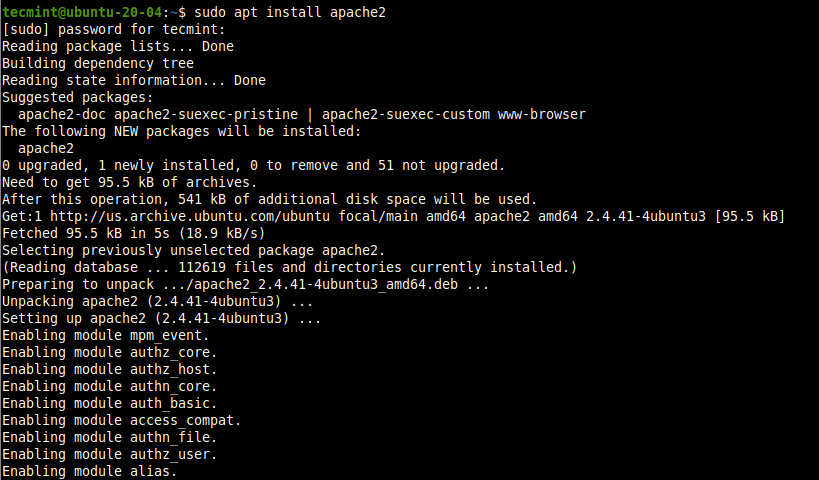
Các bước cài đặt Apache trên Ubuntu 20.04
Sau khi đã cập nhật hệ thống thành công, chúng ta đã sẵn sàng để tiến hành cài đặt máy chủ web Apache. Quá trình này rất nhanh chóng và đơn giản nhờ vào trình quản lý gói APT của Ubuntu.
Cài đặt Apache bằng lệnh APT
APT (Advanced Package Tool) là công cụ quản lý gói mặc định trên Ubuntu, giúp việc cài đặt phần mềm trở nên dễ dàng hơn bao giờ hết. Để cài đặt Apache, bạn chỉ cần mở Terminal và gõ lệnh sau:
sudo apt install apache2
Khi bạn thực thi lệnh này, APT sẽ tự động tìm kiếm gói `apache2` trong kho lưu trữ, xác định các gói phụ thuộc cần thiết và cài đặt tất cả chúng. Bạn sẽ thấy một danh sách các gói sẽ được cài đặt và hệ thống sẽ hỏi bạn có muốn tiếp tục hay không. Nhấn `Y` và Enter để xác nhận. Quá trình tải về và cài đặt sẽ tự động diễn ra. Sau khi hoàn tất, các file của Apache sẽ được lưu trữ chủ yếu trong thư mục /etc/apache2/ (chứa file cấu hình) và /var/www/html/ (thư mục gốc mặc định cho website).
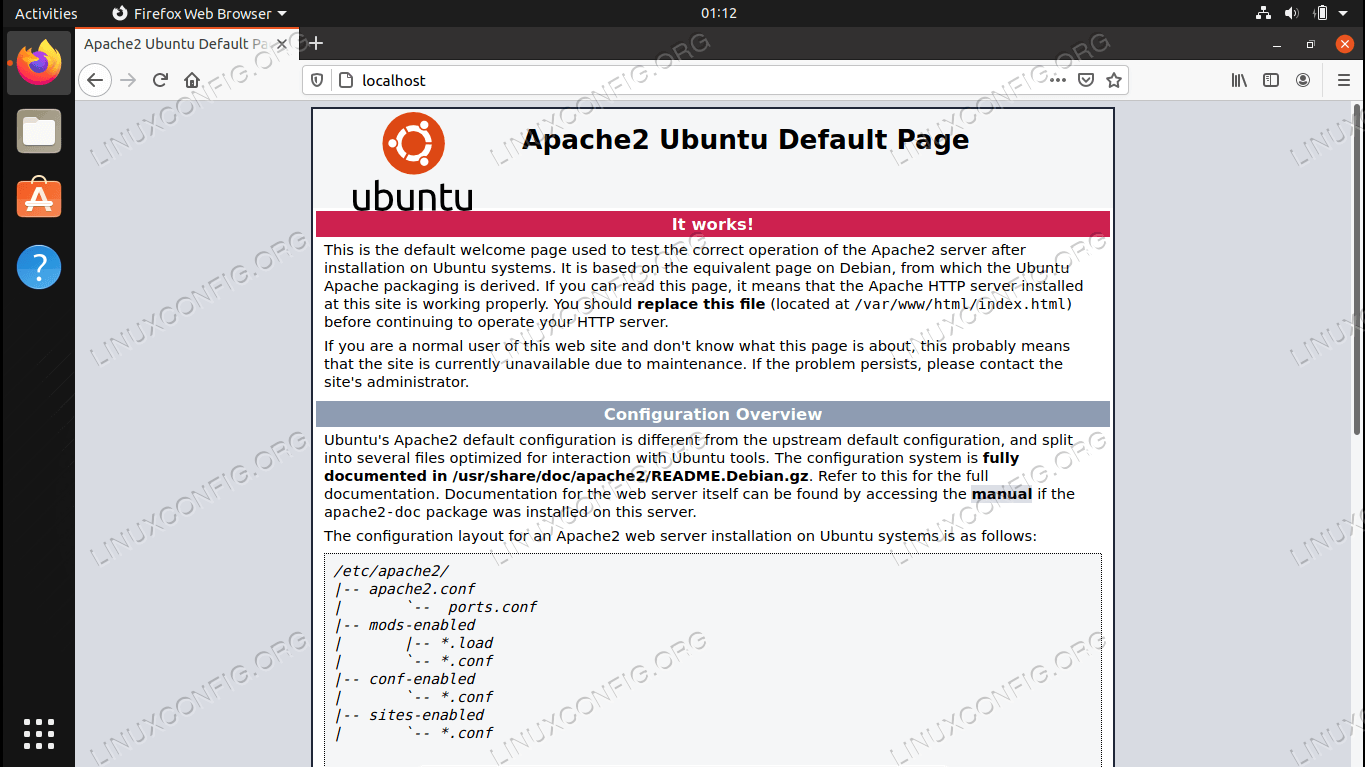
Kiểm tra trạng thái cài đặt và dịch vụ Apache
Làm sao để biết Apache đã được cài đặt thành công và đang hoạt động? Ubuntu sử dụng `systemd` làm trình quản lý hệ thống và dịch vụ, vì vậy chúng ta có thể dùng lệnh systemctl để kiểm tra. Gõ lệnh sau vào Terminal:
sudo systemctl status apache2
Nếu mọi thứ diễn ra đúng như mong đợi, bạn sẽ thấy một thông báo trạng thái với dòng chữ active (running) màu xanh lá. Điều này xác nhận rằng dịch vụ Apache đã được cài đặt và đang chạy ngầm trên hệ thống của bạn. Nếu trạng thái là inactive (dead) hoặc có lỗi, bạn cần kiểm tra lại các bước trước đó hoặc xem phần khắc phục lỗi ở cuối bài viết. Việc kiểm tra trạng thái này là bước xác nhận quan trọng, đảm bảo rằng máy chủ web của bạn đã sẵn sàng nhận các yêu cầu.
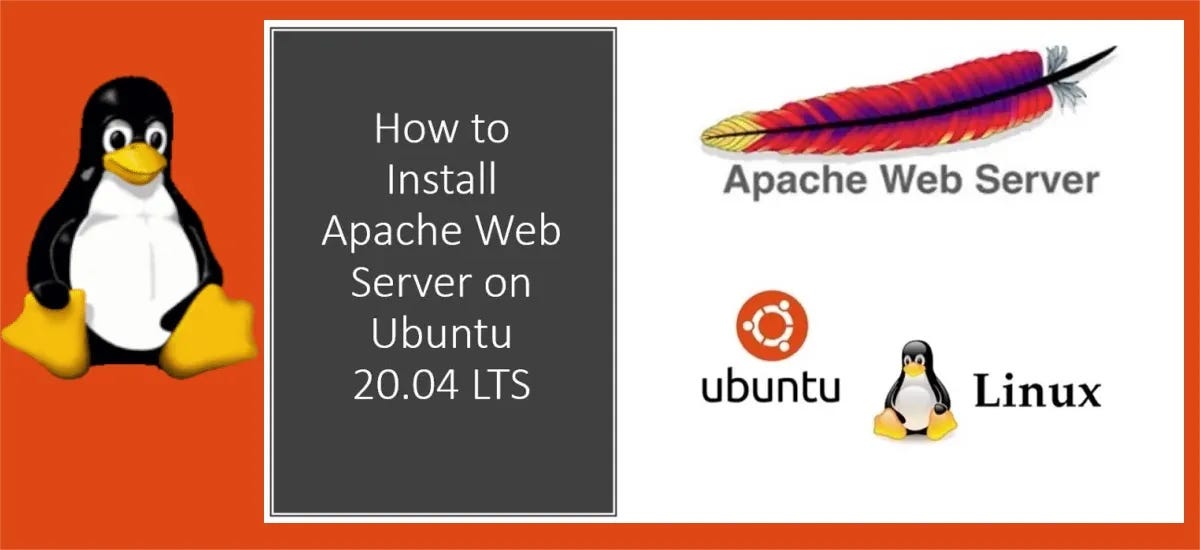
Kiểm tra và khởi động dịch vụ Apache
Khi đã xác nhận Apache được cài đặt thành công, bước tiếp theo là làm quen với các lệnh quản lý dịch vụ cơ bản và kiểm tra xem máy chủ web có thực sự hoạt động qua trình duyệt hay không. Đây là khoảnh khắc bạn nhìn thấy thành quả đầu tiên của mình.
Lệnh khởi động, tắt và khởi động lại Apache
Việc quản lý dịch vụ Apache trên Ubuntu 20.04 rất trực quan với systemctl. Dưới đây là các lệnh bạn sẽ thường xuyên sử dụng:
- Để khởi động dịch vụ Apache nếu nó đang tắt:
sudo systemctl start apache2 - Để dừng dịch vụ Apache:
sudo systemctl stop apache2 - Để khởi động lại dịch vụ (thường dùng sau khi thay đổi cấu hình):
sudo systemctl restart apache2 - Để tải lại cấu hình mà không ngắt kết nối hiện tại:
sudo systemctl reload apache2
Việc nắm vững các lệnh này rất quan trọng, đặc biệt là lệnh restart và reload, vì bạn sẽ cần dùng chúng mỗi khi thực hiện bất kỳ thay đổi nào trong các tệp cấu hình của Apache.
Xác minh dịch vụ Apache hoạt động trên trình duyệt và port mặc định
Cách đơn giản nhất để kiểm tra xem Apache có đang hoạt động hay không là mở trình duyệt web và truy cập vào địa chỉ IP của máy chủ. Nếu bạn đang làm việc trực tiếp trên máy chủ có giao diện đồ họa, bạn có thể truy cập http://localhost hoặc http://127.0.0.1. Nếu bạn đang truy cập từ một máy tính khác trong cùng mạng, hãy tìm địa chỉ IP của máy chủ Ubuntu (bạn có thể dùng lệnh ip a để xem) và gõ vào trình duyệt.
Nếu cài đặt thành công, bạn sẽ thấy trang chào mừng mặc định của Apache cho Ubuntu. Trang này có tiêu đề “Apache2 Ubuntu Default Page” và chứa một số thông tin cơ bản. Việc nhìn thấy trang này chứng tỏ máy chủ web của bạn đã hoạt động trên port 80 (port HTTP mặc định) và sẵn sàng để bạn tải lên nội dung website của riêng mình.

Cấu hình cơ bản cho máy chủ Apache
Sau khi cài đặt và xác nhận Apache hoạt động, bước tiếp theo là tìm hiểu cấu trúc thư mục và cách thực hiện các cấu hình cơ bản. Điều này cho phép bạn tùy chỉnh máy chủ để phục vụ cho website của riêng mình thay vì chỉ hiển thị trang mặc định.
Thư mục cấu hình chính và các file quan trọng
Toàn bộ cấu hình của Apache trên Ubuntu 20.04 nằm trong thư mục /etc/apache2/. Việc hiểu rõ cấu trúc này là chìa khóa để quản lý máy chủ hiệu quả. Các tệp và thư mục quan trọng bao gồm:
apache2.conf: Đây là tệp cấu hình chính của Apache. Hầu hết các tùy chỉnh toàn cục được đặt ở đây, nhưng tốt nhất bạn nên hạn chế chỉnh sửa trực tiếp tệp này.ports.conf: Tệp này định nghĩa các cổng mạng mà Apache sẽ lắng nghe, mặc định là cổng 80 cho HTTP và 443 cho HTTPS./etc/apache2/sites-available/: Thư mục này chứa các tệp cấu hình cho từng trang web (được gọi là Virtual Host) mà bạn muốn máy chủ phục vụ./etc/apache2/sites-enabled/: Thư mục này chứa các liên kết tượng trưng đến các tệp cấu hình trongsites-availablemà bạn muốn kích hoạt.
Hiểu được sự phân chia này giúp bạn quản lý nhiều trang web trên cùng một máy chủ một cách gọn gàng và có tổ chức. Bạn cũng nên xem thêm về hệ quản trị cơ sở dữ liệu nếu website của bạn cần lưu trữ và truy xuất dữ liệu động.

Tạo và kích hoạt Virtual Host đơn giản
Virtual Host cho phép bạn chạy nhiều website trên một máy chủ duy nhất. Hãy thử tạo một Virtual Host đơn giản. Đầu tiên, tạo một file cấu hình mới cho website của bạn trong sites-available, ví dụ tenmien_cua_ban.conf:
sudo nano /etc/apache2/sites-available/tenmien_cua_ban.conf
Bên trong tệp này, thêm nội dung cấu hình cơ bản sau (thay tenmien_cua_ban.com và đường dẫn thư mục bằng thông tin của bạn):
<VirtualHost *:80> ServerAdmin webmaster@localhost ServerName tenmien_cua_ban.com ServerAlias www.tenmien_cua_ban.com DocumentRoot /var/www/tenmien_cua_ban ErrorLog ${APACHE_LOG_DIR}/error.log CustomLog ${APACHE_LOG_DIR}/access.log combined</VirtualHost>
Lưu và đóng tệp. Sau đó, bạn cần kích hoạt trang web này bằng lệnh a2ensite (Apache2 Enable Site):
sudo a2ensite tenmien_cua_ban.conf
Cuối cùng, tải lại Apache để áp dụng cấu hình mới:
sudo systemctl reload apache2
Bây giờ, máy chủ của bạn đã sẵn sàng phục vụ nội dung từ thư mục /var/www/tenmien_cua_ban khi có yêu cầu đến tenmien_cua_ban.com. Nếu bạn muốn quản lý server hiệu quả hơn từ xa, hãy tìm hiểu thêm về phần mềm điều khiển máy tính từ xa.
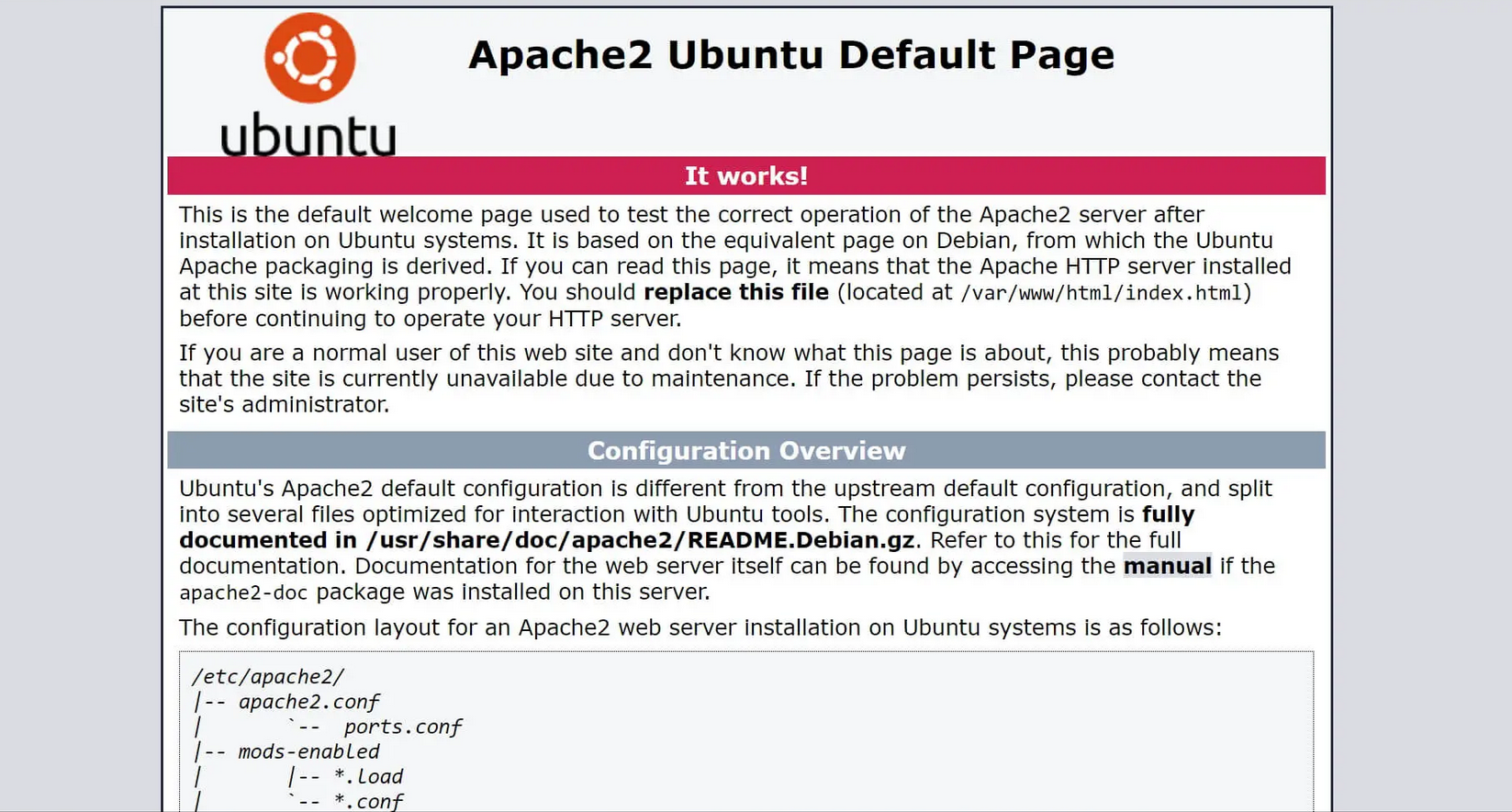
Cách khởi động lại và quản lý dịch vụ Apache
Quản lý dịch vụ là một kỹ năng thiết yếu khi vận hành một máy chủ web. Bạn cần biết cách khởi động, dừng, và tải lại Apache một cách chính xác để đảm bảo các thay đổi cấu hình được áp dụng và website luôn hoạt động ổn định.
Lệnh quản lý dịch vụ thường dùng
Như đã đề cập, systemctl là công cụ chính để tương tác với dịch vụ Apache. Việc hiểu rõ sự khác biệt giữa các lệnh sẽ giúp bạn tránh được những gián đoạn không cần thiết. Cùng điểm lại và giải thích chi tiết hơn:
sudo systemctl restart apache2: Lệnh này sẽ dừng hoàn toàn dịch vụ Apache rồi khởi động lại. Mọi kết nối hiện tại đến máy chủ sẽ bị ngắt. Bạn nên dùng lệnh này khi có những thay đổi lớn về cấu hình, chẳng hạn như thêm một module mới.sudo systemctl reload apache2: Đây là một lệnh “nhẹ nhàng” hơn. Nó chỉ yêu cầu Apache tải lại các tệp cấu hình mà không cần dừng dịch vụ. Các kết nối hiện tại không bị ảnh hưởng. Đây là lựa chọn tốt nhất sau khi bạn chỉnh sửa Virtual Host hoặc các tệp.confkhác.sudo systemctl stop apache2: Dừng hẳn dịch vụ Apache. Máy chủ web sẽ không còn hoạt động cho đến khi bạn khởi động lại.sudo systemctl status apache2: Luôn là lệnh đầu tiên bạn nên chạy khi gặp sự cố để xem trạng thái và các thông báo lỗi gần nhất.

Tự động khởi động Apache khi boot máy
Trong môi trường sản xuất, bạn luôn muốn máy chủ web tự động khởi động cùng hệ thống mỗi khi máy chủ được reboot, dù là do mất điện hay bảo trì. Mặc định, sau khi cài đặt, Apache thường đã được thiết lập để tự khởi động. Tuy nhiên, bạn nên kiểm tra và biết cách quản lý tính năng này.
Để bật tính năng tự khởi động cho Apache, hãy sử dụng lệnh enable:
sudo systemctl enable apache2
Lệnh này tạo các liên kết tượng trưng cần thiết để systemd biết rằng cần phải khởi động Apache trong quá trình boot. Ngược lại, nếu bạn muốn tắt tính năng này vì một lý do nào đó, chỉ cần dùng lệnh disable:
sudo systemctl disable apache2
Kiểm tra trạng thái enable/disable có thể thực hiện bằng lệnh: sudo systemctl is-enabled apache2. Đảm bảo Apache được enable sẽ giúp website của bạn luôn sẵn sàng phục vụ ngay cả sau những sự cố khởi động lại bất ngờ.
Khắc phục lỗi thường gặp khi cài đặt Apache
Ngay cả với một quy trình cài đặt đơn giản, đôi khi bạn vẫn có thể gặp phải một vài sự cố. Biết cách chẩn đoán và khắc phục các lỗi phổ biến là một kỹ năng quan trọng giúp bạn tiết kiệm thời gian và giảm căng thẳng.
Lỗi port 80 bị chiếm dụng
Một trong những lỗi phổ biến nhất là Apache không thể khởi động vì cổng 80 (port mặc định của HTTP) đã bị một ứng dụng khác chiếm dụng. Thông báo lỗi thường sẽ có dạng “address already in use”. Để khắc phục, trước tiên bạn cần xác định tiến trình nào đang sử dụng cổng 80. Sử dụng lệnh sau:
sudo lsof -i :80
Lệnh này sẽ liệt kê tất cả các tiến trình đang lắng nghe trên cổng 80. Nếu bạn thấy một ứng dụng khác (ví dụ như Nginx hoặc một máy chủ web khác) đang chạy, bạn cần quyết định. Nếu ứng dụng đó không cần thiết, bạn có thể dừng nó lại (ví dụ: sudo systemctl stop nginx). Nếu bạn cần cả hai, bạn phải cấu hình lại Apache hoặc ứng dụng kia để sử dụng một cổng khác. Bạn có thể thay đổi cổng trong tệp /etc/apache2/ports.conf của Apache.
Lỗi quyền truy cập và file cấu hình sai
Lỗi quyền truy cập thường xảy ra khi Apache không có quyền đọc các tệp của website. Thư mục gốc của website (ví dụ: /var/www/html) và tất cả các tệp bên trong phải cho phép người dùng www-data (người dùng mà Apache chạy dưới quyền đó) truy cập. Bạn có thể kiểm tra và sửa lỗi này bằng các lệnh sau:
sudo chown -R www-data:www-data /var/www/tenmien_cua_ban
sudo chmod -R 755 /var/www/tenmien_cua_ban
Một vấn đề khác là lỗi cú pháp trong các tệp cấu hình .conf. Một dấu chấm phẩy thiếu hoặc một thẻ đóng sai có thể khiến Apache không thể khởi động. Trước khi khởi động lại dịch vụ, hãy luôn kiểm tra cú pháp cấu hình bằng lệnh:
sudo apache2ctl configtest
Nếu kết quả trả về là “Syntax OK”, bạn có thể yên tâm khởi động lại. Nếu không, nó sẽ chỉ ra chính xác tệp và dòng nào đang gây ra lỗi để bạn sửa chữa.
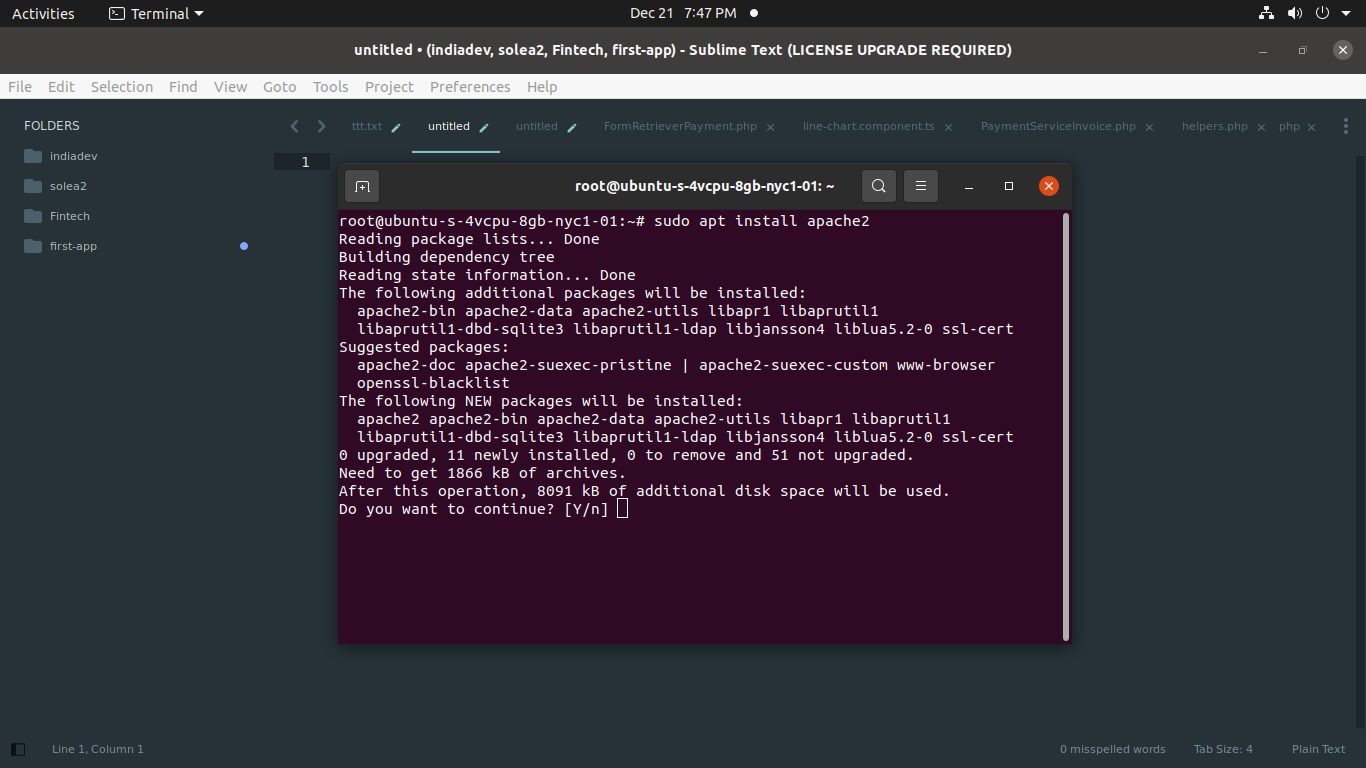
Những lưu ý và thực hành tốt nhất khi sử dụng Apache
Cài đặt thành công Apache chỉ là bước khởi đầu. Để vận hành một máy chủ web an toàn, hiệu quả và dễ quản lý trong dài hạn, bạn nên tuân thủ một số nguyên tắc và thực hành tốt nhất đã được cộng đồng kiểm chứng.
Luôn cập nhật Apache phiên bản mới nhất: Tương tự như việc cập nhật hệ điều hành, việc giữ cho Apache luôn ở phiên bản mới nhất là rất quan trọng. Các bản cập nhật không chỉ mang lại các tính năng mới mà còn vá các lỗ hổng bảo mật đã được phát hiện. Hãy thường xuyên chạy sudo apt update và sudo apt upgrade để đảm bảo an toàn. Điều này cũng áp dụng cho hệ điều hành mà bạn đang sử dụng.
Sao lưu file cấu hình trước khi chỉnh sửa: Đây là một quy tắc vàng. Trước khi thay đổi bất kỳ tệp cấu hình nào trong /etc/apache2/, hãy tạo một bản sao lưu. Ví dụ: sudo cp apache2.conf apache2.conf.bak. Nếu có sự cố xảy ra sau khi chỉnh sửa, bạn có thể nhanh chóng khôi phục lại trạng thái hoạt động trước đó.
Sử dụng Virtual Hosts để quản lý nhiều website: Thay vì đặt tất cả các trang web vào cùng một cấu hình mặc định, hãy tận dụng sức mạnh của Virtual Hosts. Tạo một tệp .conf riêng cho mỗi trang web trong sites-available. Cách làm này giúp cấu hình của bạn rõ ràng, có tổ chức và dễ dàng quản lý, bật/tắt từng trang web một cách độc lập.
Tránh can thiệp trực tiếp vào file hệ thống khi không cần thiết: Hạn chế chỉnh sửa các tệp cấu hình cốt lõi như apache2.conf trừ khi bạn thực sự hiểu rõ mình đang làm gì. Thay vào đó, hãy tạo các tệp cấu hình riêng lẻ trong các thư mục được thiết kế cho việc tùy chỉnh (ví dụ: conf-available, sites-available). Điều này giúp việc nâng cấp và bảo trì sau này trở nên dễ dàng hơn.
Kết luận
Qua bài hướng dẫn chi tiết này, chúng ta đã cùng nhau đi qua toàn bộ quy trình cài đặt và cấu hình cơ bản máy chủ web Apache trên hệ điều hành Ubuntu 20.04. Từ bước quan trọng là cập nhật hệ thống để đảm bảo sự ổn định, đến việc cài đặt Apache chỉ bằng một lệnh đơn giản, kiểm tra trạng thái hoạt động, và cấu hình Virtual Host đầu tiên cho website của bạn. Chúng ta cũng đã tìm hiểu cách quản lý dịch vụ một cách hiệu quả và trang bị kiến thức để khắc phục một số lỗi thường gặp, cùng với những thực hành tốt nhất để vận hành máy chủ một cách an toàn và bền vững.
Việc tự tay cài đặt một máy chủ web là một trải nghiệm học hỏi tuyệt vời và là một kỹ năng nền tảng cho bất kỳ ai muốn làm việc trong lĩnh vực phát triển web hay quản trị hệ thống. Đừng ngần ngại, hãy bắt đầu thực hành ngay hôm nay để biến những kiến thức lý thuyết thành kinh nghiệm thực tế. Việc làm quen với dòng lệnh và các tệp cấu hình sẽ giúp bạn tự tin hơn trong việc quản lý môi trường server của mình. Chúc bạn thành công trên hành trình xây dựng và phát triển các dự án web của riêng mình!

